WMV是Windows Media Video的縮寫,它是Microsoft為迎合Windows PC用戶而製作的一種格式。 它使用唯一的容器格式-高級系統格式。 自2006年問世以來,MP4已開發了五年。
換句話說,這是微軟對MP4的回答,就像蘋果公司如何開發M4V作為MP4的對應產品一樣。 不幸的是,關於WMV的知識並不多,並且由於它是專門為Windows操作系統設計的,因此如果您的設備不是Windows操作系統,則會遇到麻煩。 今天,您將了解如何將WMV轉換為MP4,以便可以在所需的任何設備上使用該文件,無論是否使用Windows PC。
Contents: 第1部分。Windows Media Player可以將WMV轉換為MP4嗎?第2部分。如何在VLC中將WMV轉換為MP4?第3部分。Mac上最好的WMV到MP4轉換器第4部分。免費將WMV轉換為MP4在線
第1部分。Windows Media Player可以將WMV轉換為MP4嗎?
Windows Media Player是允許用戶播放視頻和音頻的多媒體播放器。 由於它是免費的,因此許多用戶會在其台式計算機上安裝Windows Media Player,而大多數Windows PC都默認安裝了此程序。 但不幸的是,Windows Media Playe不支持將WMV轉換為MP4,該程序僅支持以下輸出格式:FLAC,ALAC,MP3,WMA。
如果要將WMV轉換為MP3,那麼這裡有一些簡單的步驟。 請注意,用戶無法在沒有光盤的情況下使用Windows Media Player轉換文件,因此,這是嘗試轉換文件時的第一步:
- 在計算機上插入光盤。 確保此光盤允許視頻文件。
- 在Windows Media Player菜單欄上,單擊“翻錄”選項卡。
- 現在,從下拉菜單中選擇MP3選項。
- 單擊“翻錄”按鈕,該文件將作為MP3文件刻錄到光盤中。
如果遇到錯誤,很可能是因為 Windows Media Player需要更新.
第2部分。如何在VLC中將WMV轉換為MP4?
您可以使用其他工具將WMV轉換為MP4。 這些工具之一是VLC。 VLC是免費的多媒體播放器,它是市場上最受歡迎的播放器之一。 這主要是因為除了播放視頻和音頻外,您還可以通過該程序使用其他功能,例如格式轉換。
VLC有兩種版本,Mac和Windows,並且每種版本將WMV轉換為MP4的步驟都不同。 讓我們從Mac用戶的步驟開始。
在Mac上:
- 在macOS計算機上打開VLC媒體播放器。
- 將WMV文件拖放到窗口中。
- 從頂部的菜單欄中單擊文件。
- 選擇轉換/流。
- 在彈出窗口中,轉到“轉換”並指定文件保存位置。
- 在配置文件列表上,選擇應為MP4的編解碼器。
- 單擊開始。
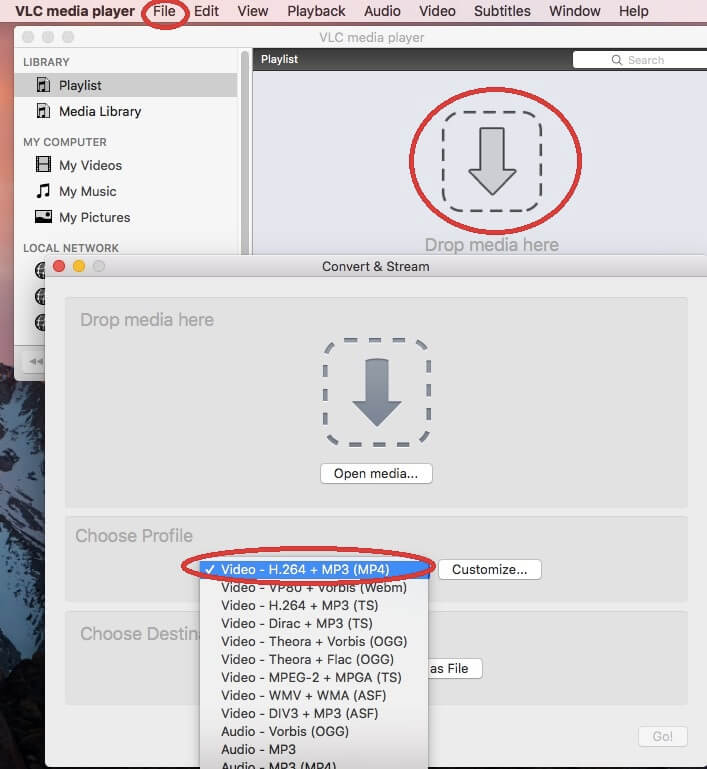
在Windows上:
- 在Windows PC上啟動VLC。
- 在菜單欄中,單擊“媒體”。
- 選擇轉換/保存。
- 單擊添加,然後在計算機上瀏覽要包含的文件。
- 單擊轉換/保存按鈕。
- 在“目標”字段上,單擊“瀏覽”按鈕,並指示應在其中保存輸出文件的文件夾。
- 在配置文件下,選擇MP4。
- 點擊“開始”。
第3部分。Mac上最好的WMV到MP4轉換器
轉換器具有將文件從一種格式轉換為另一種格式的能力,但並非所有人都能保持其質量。 具有這種功能的一種特定工具是 iMyMac視頻轉換器。 以下是其一些功能:
- 加速技術。 借助硬件加速技術,iMyMac的轉換速度比典型轉換器快六倍。
- 格式轉換。 iMyMac Video Converter能夠 轉換M4V之類的格式,MP4,WMV等格式,以及較少流行的格式。
- 支持的分辨率/質量。 iMyMac還支持從480P到4K視頻的多種分辨率。 音頻文件的比特率也是如此
- 支持的設備。 iMyMac支持各種設備,例如Samsung Galaxy,Kindle Fire,iOS,Google Nexus等。
- 視頻增強。 該工具還可以增強視頻效果,使您可以解決諸如黑暗,振動,過度曝光等問題。
以下是有關如何使用iMyMac將WMV轉換為MP4的步驟:
步驟1.選擇WMV文件
在計算機上打開iMyMac Video Converter。 在主頁上,放置所有要轉換的WMV文件。 單擊添加文件也是一種選擇。 之後,您可以自行查找文件。

步驟2。 選擇MP4格式
接下來,單擊iMyMac工具右上角的菜單。 單擊該按鈕將出現一個下拉菜單,您應在其中選擇MP4。

步驟3.將WMV轉換為MP4
最後,單擊添加的文件旁邊的“轉換”按鈕。 您也可以單擊底部的全部轉換,一次轉換所有文件。

第4部分。免費將WMV轉換為MP4在線
除了VLC,Windows Media Player和iMyMac,您還可以使用在線轉換器將WMV轉換為MP4。 最好的部分是,大多數在線轉換器都是免費的。 以下是這些轉換器的三個示例。
視頻在線轉換器
視頻在線轉換器因其廣泛的自定義而非常受歡迎。 該頁麵包含許多設置,因此您可以更改諸如音頻的比特率,視頻的幀頻等之類的設置。
ClipConverter
ClipConverter是另一個很好的在線轉換器。 這是因為它具有修改視頻質量的能力。 例如,您可以將480P視頻更改為4K HD。 除此之外,您還可以享受許多其他有用的功能。
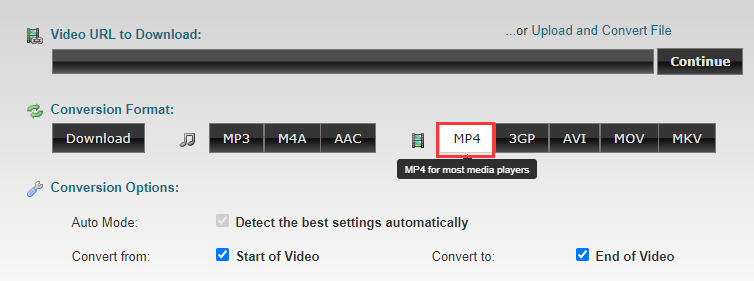
ZAMZAR
ZAMZAR擁有一個獨特的系統,該系統允許用戶創建帳戶,然後將其用於監視過去幾天,幾週甚至幾個月的活動。 通過它們的分析,您可以檢查轉換了哪些文件以及何時轉換它們。



